
つかえる自動化/効率化 - X API を使ってスプレッドシートから投稿する
前回、X (旧 Twitter) は「毎日同じ時間に頑張って投稿」しなくても、予約投稿や自動投稿できる仕組みがありますよ~。
仕組みはあるものの、プログラミングする必要があるので、誰かにつくってもらわないと簡単にはできないよ~。
というお話でしたね💦
⬇️ X API を使って外部から投稿する ⬇️
できるけど、プロにお願いしないといけない・・・
それって出来ないのと一緒じゃん!!💢
と思われた方・・・スミマセン💦
確かにプロにお願いしないといけないのですが、
そこは Mr.Green。
ちゃんと用意してますので、ご安心くださいね。
それで今回は、いよいよプログラムの登場です!
使い方や内容をメインにお話します。
ちなみに、皆さん大好きの秘書みどりこちゃんはバカンス中です~。

⬇️ 専属秘書みどりこちゃんシリーズもぜひ見てね👍 ⬇️
まず始めに
外部アプリから X に投稿させるためには、事前準備が必要です。
事前準備は、知識編に書いていますので、まずはご確認ください。
⬇️ 事前準備はこちらからご確認を ⬇️
実現方法
1.投稿対象の X アカウントの作成
2.X 開発者ポータルアカウントの作成
1.2.は、上記の note でご確認ください。
ここまでは、それほど難しくないかと思いますので手順に従ってやってみてください。
3.外部プログラムの作成
今回ご提供するスプレッドシートから情報を取得して、note の通りに設定してください。
詳しくは、前回の note のほかに、以下もご参照ください。
4.Client ID / Client Secret を発行
Client ID と Client Secret は手順通りに発行するだけですので、やってみてください。
以下の箇所から取得できます。
※詳しくは前回の note をご参照ください。

この Client ID と Client Secret は、スプレッドシートで使います。

スプレッドシートの【プロジェクトの設定 > スクリプトプロパティ】に上記のように設定してください。
・CLIENT_ID:値の欄に【Client ID】
・CLIENT_SECRET:値の欄に【Client Secret】
これで X にアクセスできるようになります。
5.外部プログラムと X を接続
スプレッドシートには、メニューを作ってあります。
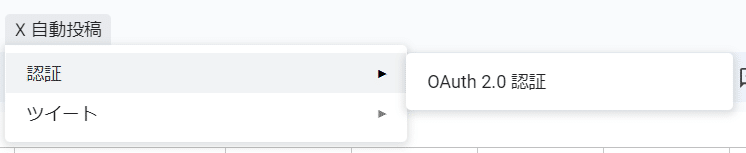
このメニューのサブメニューとして以下があります。
・認証:OAuth 2.0 認証
この【OAuth 2.0 認証】をクリックすると、認証用のダイアログが開きますので「認証ページを開く」ボタンを押してください。
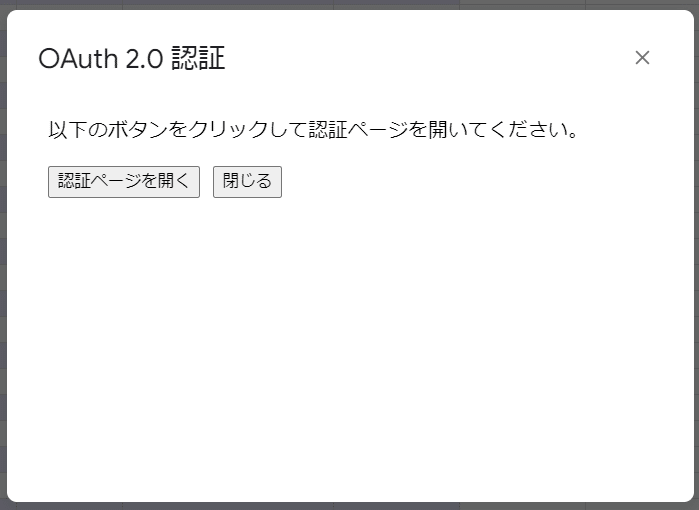

【アプリにアクセスを許可】を押すと、スプレッドシートと X が接続され、以下のメッセージが出力されます。

6.ツイートの投稿や削除
スプレッドシートは以下のように作成しています。

「ツイート内容」(B列) にツイートしたいテキストを書き、
メニューから【ツイート > テキストツイート】を押すと、
X にツイートされます。
※この際、ツイート内容を記載したセルをクリックして選択しておくようにしてください。
選択したセルの内容をツイートします。



X に正常にツイートできると、
投稿結果:Success
投稿ID:ツイートID
がスプレッドシートに記載されます。

また同様に、ツイート内容を記載したセルをクリックして選択しておき、
メニューから【ツイート > ツイート削除】を押すと、
ツイートが削除されます。
X から正常にツイートが削除できると、
削除結果:Success
がスプレッドシートに記載されます。
7.投稿時間の設定
投稿時間はスプレッドシートの【トリガー】で設定します。

投稿したい時間を上記のように設定すると、特定の時間に投稿されます。

ここで使用するのが、
スプレッドシートの「Auto (A列)」と「autoTweet()関数」です。

「Auto (A列) 」にはチェックボックスが入っています。
ここにチェック入っているものをツイートするようにしています。
しかし、すべてをツイートするわけにはいきませんので、上から順番にチェックしていって最初に✅がはいっているものをツイートする仕様としました。
ですので、基本的には✅は1つだけにするようにしてください。
また、トリガーを設定する際に実行する関数を選択する必要があります。
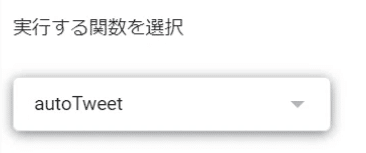
ここで選択するのが【autoTweet】関数です。
autoTweet() 関数内では、上記で説明したように✅が入っている行の内容をツイートします。
まとめ
今回ご提供するスプレッドシートで、以下が可能です。
・X との接続
・指定行のツイート
・指定行のツイート削除
・✅が入っている行のトリガーによる自動実行
これにより簡単にスプレッドシートからツイートすることができるのです。
簡単ですよね~✨
ぜひぜひ使ってみてくださいね。
もしわからないことがありましたら、お気軽に LINE公式アカウント でご質問くださいね。

今回のご提供ファイルのキーワードは【GAS_X自動投稿】です。
LINE公式アカウントにご登録の上、キーワードを送信してくださいね。
⬇️LINE公式アカウントに登録してご連絡ください⬇️

もし「サポートしたい!」という方がいらっしゃいましたら、ぜひぜひサポートをお願いいたします! 開発費や外注費などクリエイター活動の一部として使用させて頂きます✨
